Hướng dẫn tắt, vô hiệu hóa và gỡ bỏ hoàn toàn Onedrive trên Windows 10
Nội dung bài viết
Onedrive, dịch vụ lưu trữ đám mây từ Microsoft, giúp người dùng lưu trữ dữ liệu trực tuyến. Tuy nhiên, không phải ai cũng cần đến tính năng này, và đôi khi Onedrive còn làm chậm máy tính cũng như chiếm dụng bộ nhớ. Vậy làm thế nào để tắt, vô hiệu hóa hoặc gỡ bỏ hoàn toàn Onedrive trên Windows 10? Cùng Tripi khám phá chi tiết trong bài viết sau đây!

Hướng dẫn tắt và vô hiệu hóa OneDrive trên Windows 10
Để tắt Onedrive trên Windows 10, bạn có thể thực hiện theo 2 cách đơn giản sau:
Cách 1: Vô hiệu hóa OneDrive thông qua ứng dụng
Bước 1: Tại màn hình chính, hãy tìm biểu tượng đám mây trên thanh Taskbar.
(1) Nhấp chuột trái vào biểu tượng Onedrive.
(2) Chọn mục More.
(3) Tiếp theo, chọn Settings.
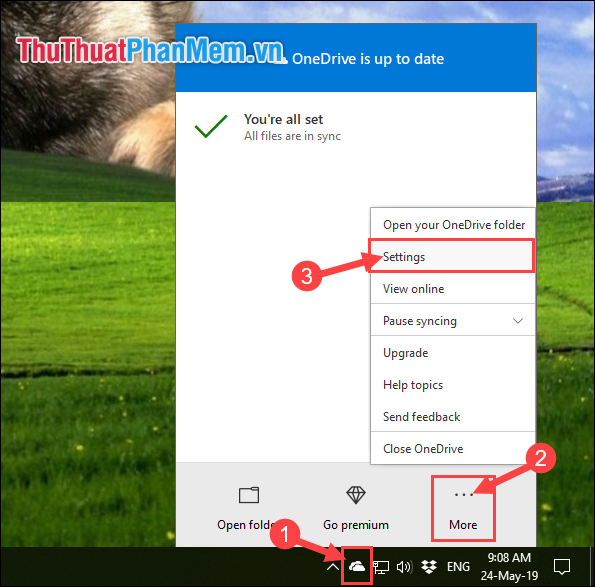
Bước 2: Chuyển sang tab Settings và bỏ tích ở mục "Start OneDrive automatically when I sign in to Windows".
Sau đó nhấn OK để xác nhận.

Bước 3: Khởi động lại máy tính của bạn. OneDrive sẽ không còn tự động khởi chạy cùng hệ thống nữa.
Cách 2: Vô hiệu hóa OneDrive thông qua Task Manager
Bước 1: Nhấn tổ hợp phím Ctrl + Shift + Esc để mở cửa sổ Task Manager.
Bước 2:
(1) Chuyển sang tab Start up.
(2) Nhấp chuột phải vào mục Microsoft OneDrive.
(3) Tiếp theo, chọn Disable.
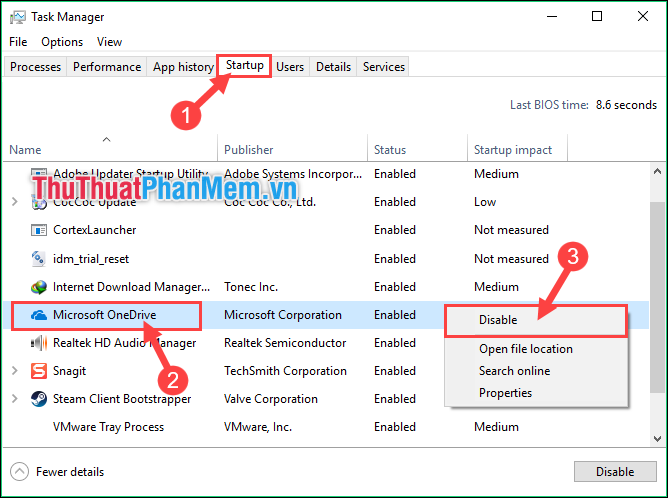
Hướng dẫn gỡ bỏ hoàn toàn OneDrive
Bước 1: Nhấn vào Start Menu và tìm kiếm Control Panel.
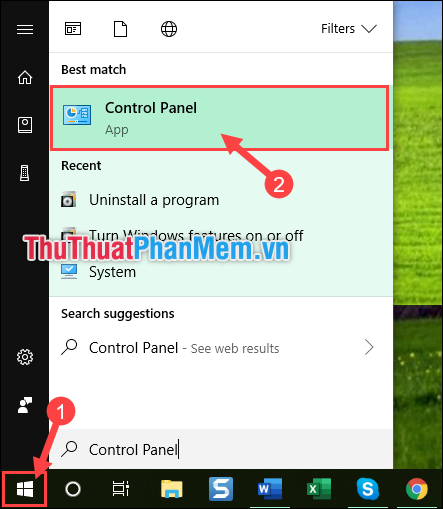
Bước 2: Trong cửa sổ Control Panel, chọn mục Uninstall a program.
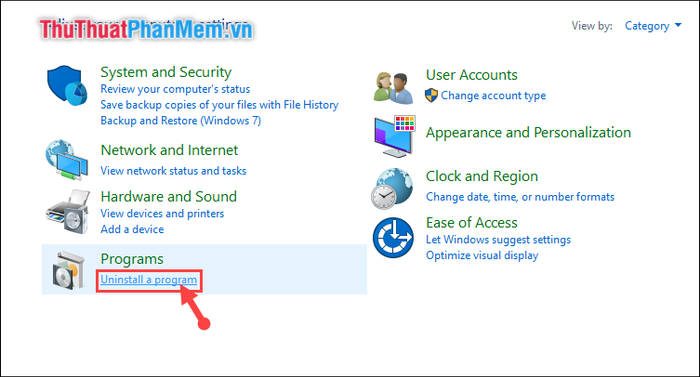
Bước 3:
(1) Nhấp chuột phải vào mục Microsoft OneDrive.
(2) Chọn Uninstall để gỡ bỏ.
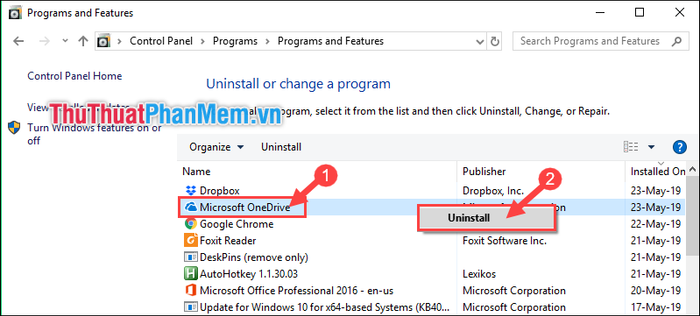
Xin cảm ơn các bạn đã đồng hành cùng bài viết. Chúc các bạn thực hiện thành công và trải nghiệm thật tuyệt vời!
Có thể bạn quan tâm

Top 6 cửa hàng đèn trang trí đẹp nhất TP. Nha Trang, Khánh Hòa

5 Cách phối đồ tuyệt vời với chân váy ren

Top 9 cửa hàng hoa tươi đẹp nhất quận Tây Hồ, Hà Nội

5 Địa chỉ bán tranh treo tường đẹp nhất tại TP. Nha Trang, Khánh Hòa

9 đơn vị xây dựng nhà ở Quận Tân Bình nổi bật: Đẹp chuẩn - Uy tín vượt trội


